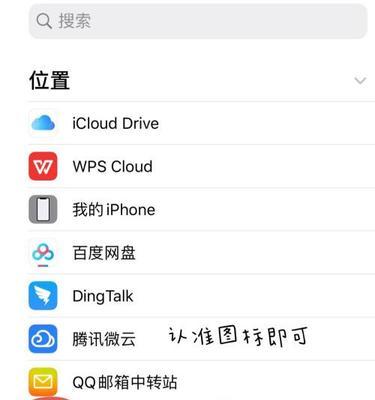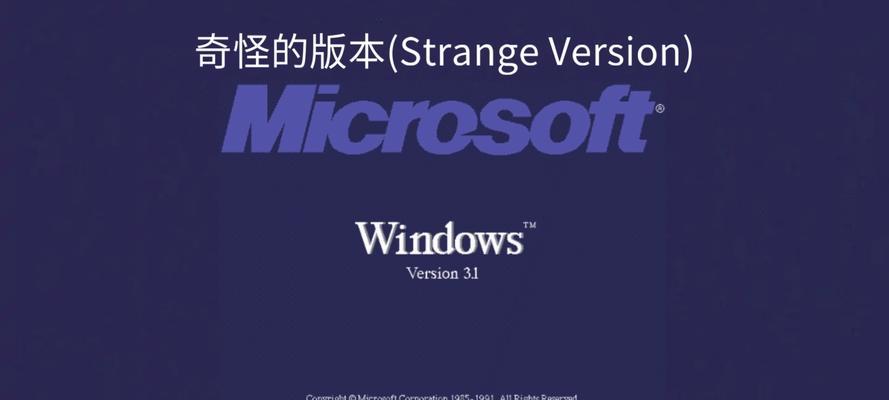显卡是决定电脑图像处理能力的重要组成部分,了解自己电脑的显卡配置对于选择合适的软件和游戏以及解决图像问题非常重要。本文将介绍在Win10系统中如何简单查看电脑的显卡配置,帮助读者轻松掌握这一技巧。
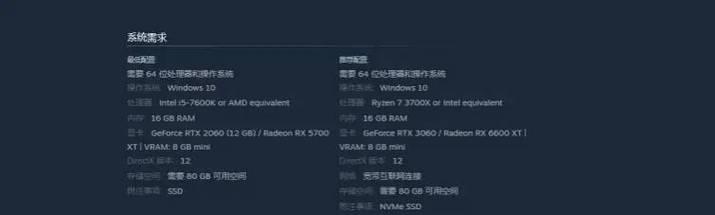
通过系统信息查看显卡型号
通过系统信息可以方便地查看电脑的硬件配置情况,其中也包括显卡的型号信息。具体操作步骤如下:打开“开始菜单”→“Windows系统”→“Windows系统工具”→“系统信息”。
查看显示适配器详细信息
在系统信息窗口中,点击左侧导航栏中的“组件”→“显示”→“显示适配器”选项。在右侧窗口中即可看到所安装的显示适配器的详细信息,包括厂商、型号等。

使用设备管理器查询显卡信息
设备管理器是一个用于管理电脑硬件设备的工具,在这里也可以查询显卡的相关信息。具体操作步骤如下:打开“开始菜单”→右键点击“此电脑”→“属性”→“设备管理器”。
展开“显示适配器”选项
在设备管理器窗口中,找到并展开“显示适配器”选项。点击展开后的选项,即可看到电脑中所安装的显示适配器的具体信息。
查看显卡型号和驱动程序
在展开的“显示适配器”选项中,可以看到所安装的显示适配器的型号和版本信息。双击某个显示适配器,然后切换到“驱动程序”选项卡,可以看到该显示适配器所使用的驱动程序的详细信息。
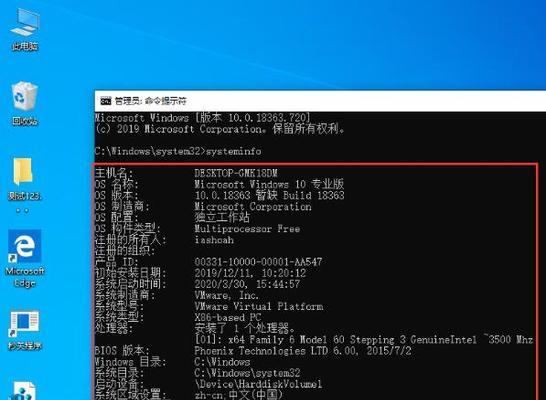
使用GPU-Z工具查看显卡信息
除了系统自带的工具,还可以通过第三方软件来查看显卡信息。GPU-Z是一款免费的显卡信息查看工具,可以提供更详细的显卡参数信息。
下载并安装GPU-Z工具
在浏览器中搜索“GPU-Z”,找到官方网站并下载软件。安装完成后,打开软件即可查看电脑的显卡信息。
查看显卡型号和规格
在GPU-Z软件中,可以看到显卡的型号、芯片制造商、GPU核心频率、显存容量、显存位宽等详细信息。通过这些信息可以全面了解自己电脑的显卡性能。
了解温度和风扇转速
除了显卡的基本信息外,GPU-Z还可以提供显卡的温度和风扇转速等实时监测信息。这些信息对于保持显卡正常工作状态以及及时调整散热有着重要意义。
查看显卡的支持特性
在GPU-Z软件中,还可以查看显卡支持的特性,如DirectX版本、CUDA核心数量、OpenCL版本等。这些信息对于软件兼容性和计算能力也具有重要参考价值。
查询显卡驱动版本
除了显卡的硬件信息,驱动程序的版本也是一个重要的参考指标。在设备管理器中查看显示适配器的属性,即可看到当前使用的驱动程序版本。
更新显卡驱动程序
如果发现显卡驱动程序版本较老,可以通过官方网站下载最新版本并进行更新。新版本的驱动程序可能修复一些已知问题,并提供更好的性能和稳定性。
了解显卡的使用情况
通过查看显卡的使用情况,可以了解显卡在不同任务下的使用情况,如游戏、图形设计等。这有助于用户根据自身需求对显卡进行优化和调整。
识别显卡问题并解决
在查看显卡信息时,如果发现异常情况,如驱动程序问题或硬件故障,可以根据相关信息进行排查和解决。这有助于保持电脑系统的稳定性和性能。
通过本文介绍的方法,读者可以轻松了解自己电脑的显卡配置情况,包括型号、驱动程序版本等信息。掌握这些知识对于选择合适的软件、游戏以及解决图像问题都非常重要。记住这些方法,你就可以快速查看电脑的显卡配置了。